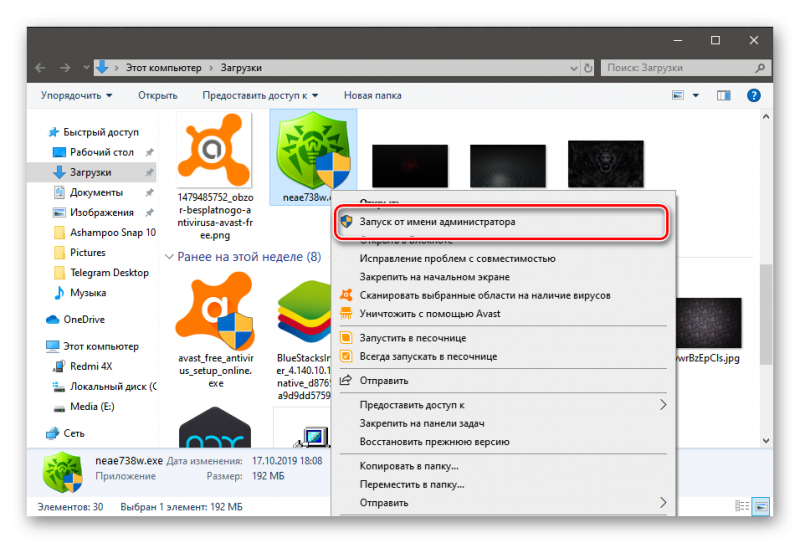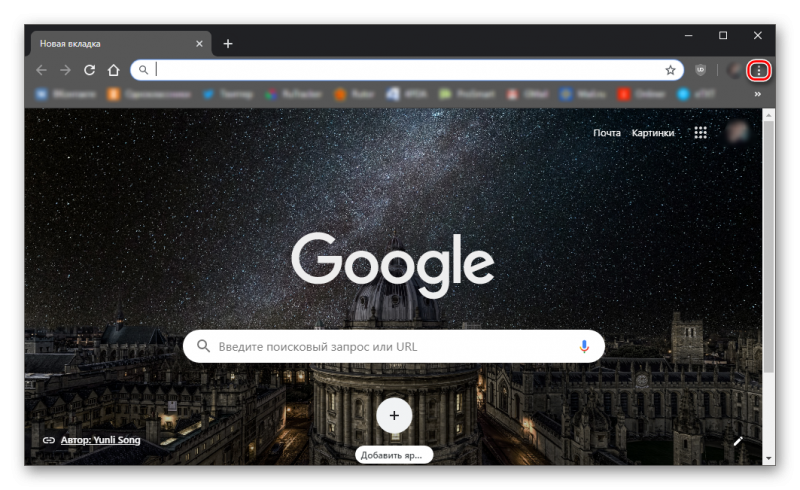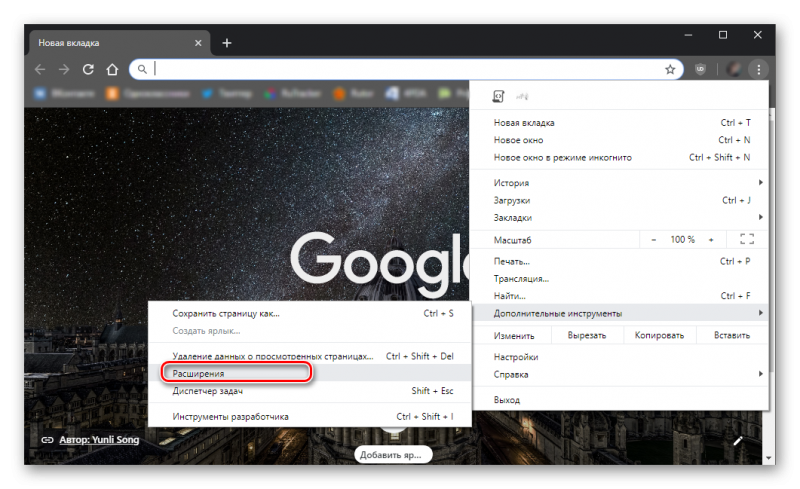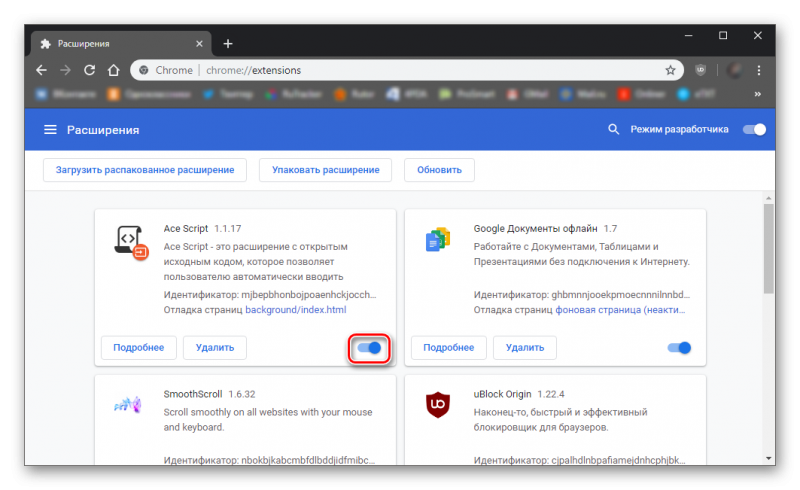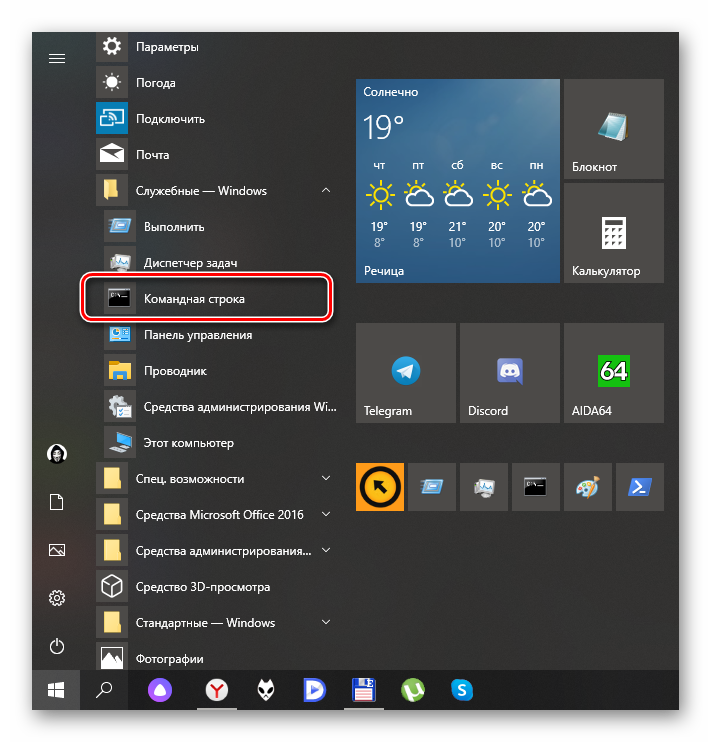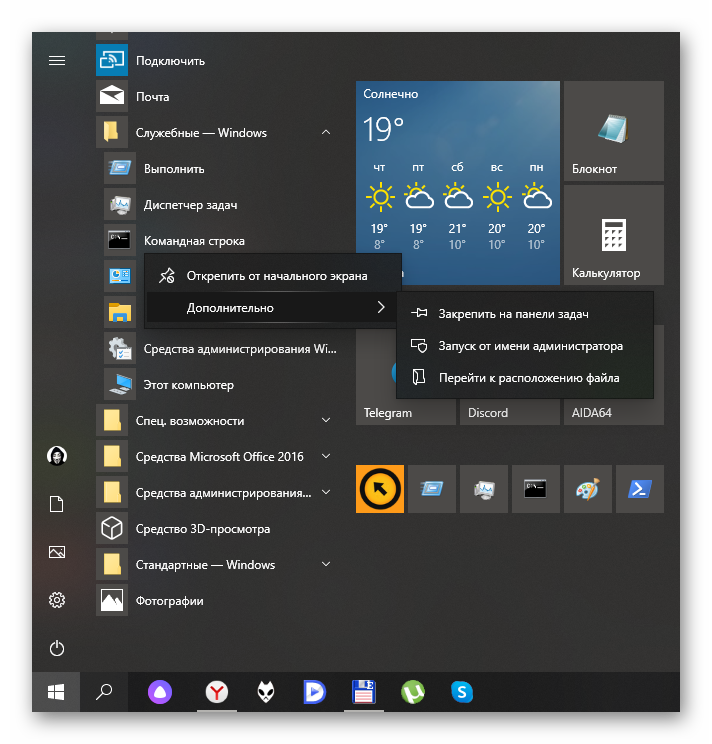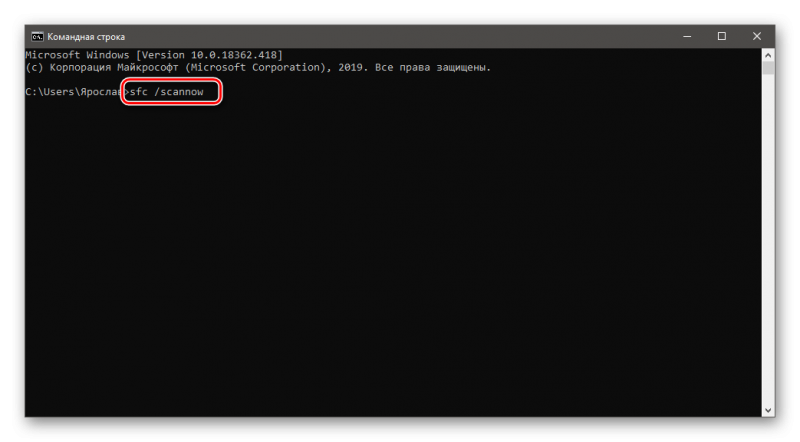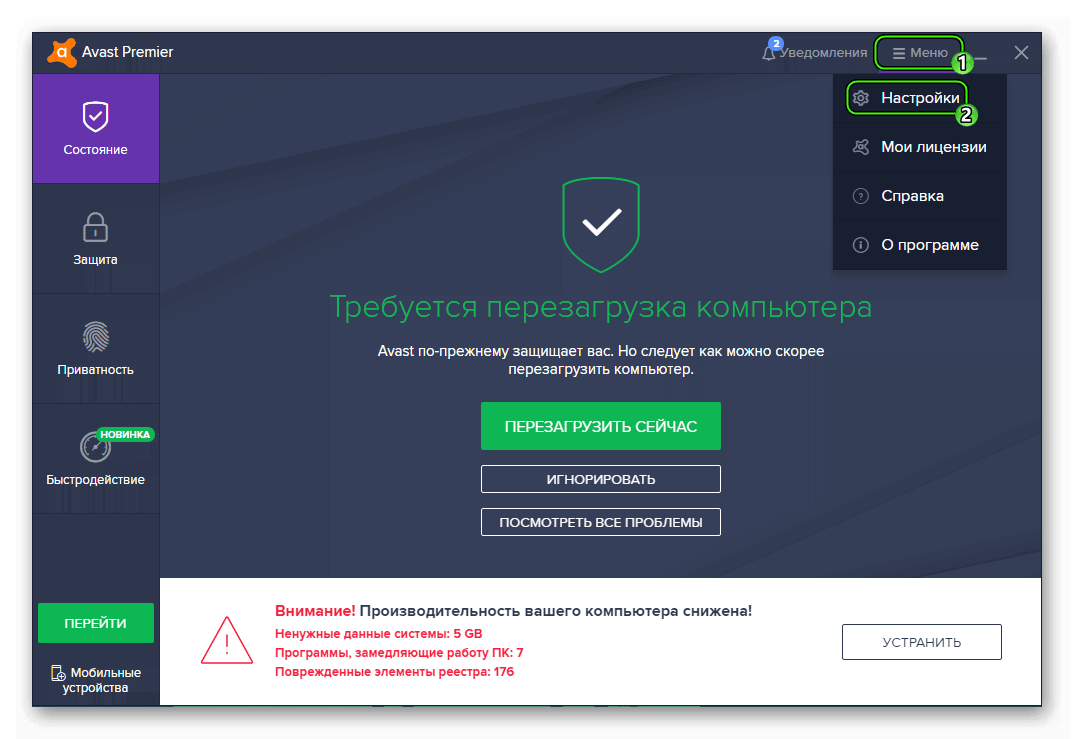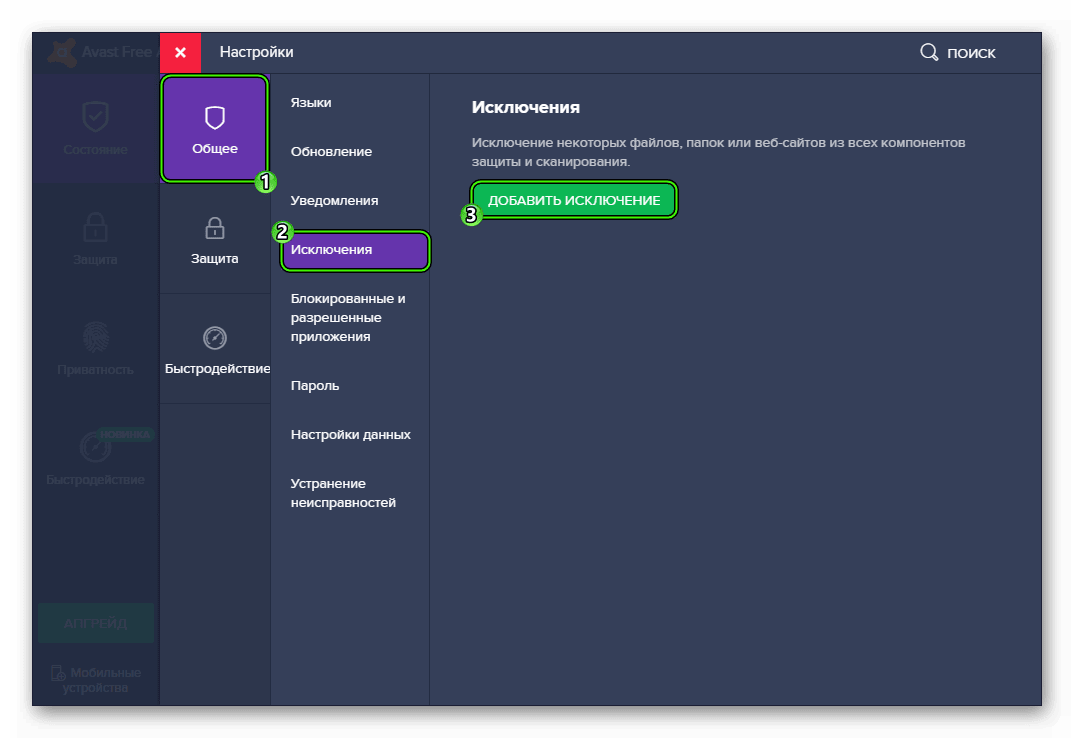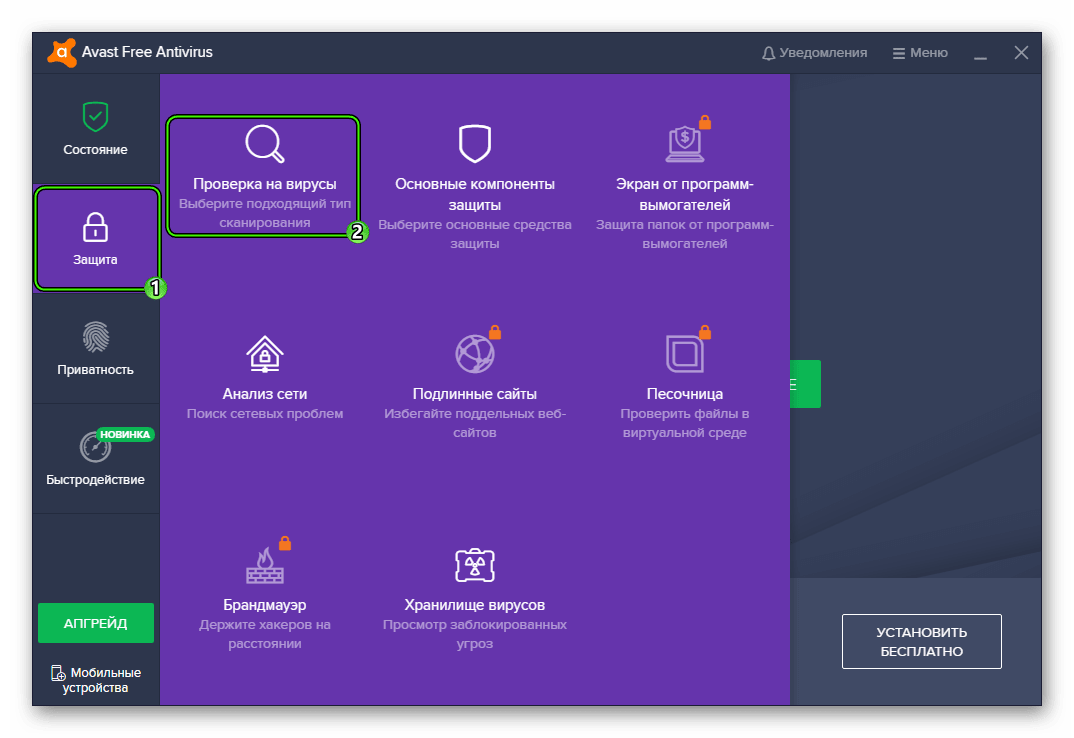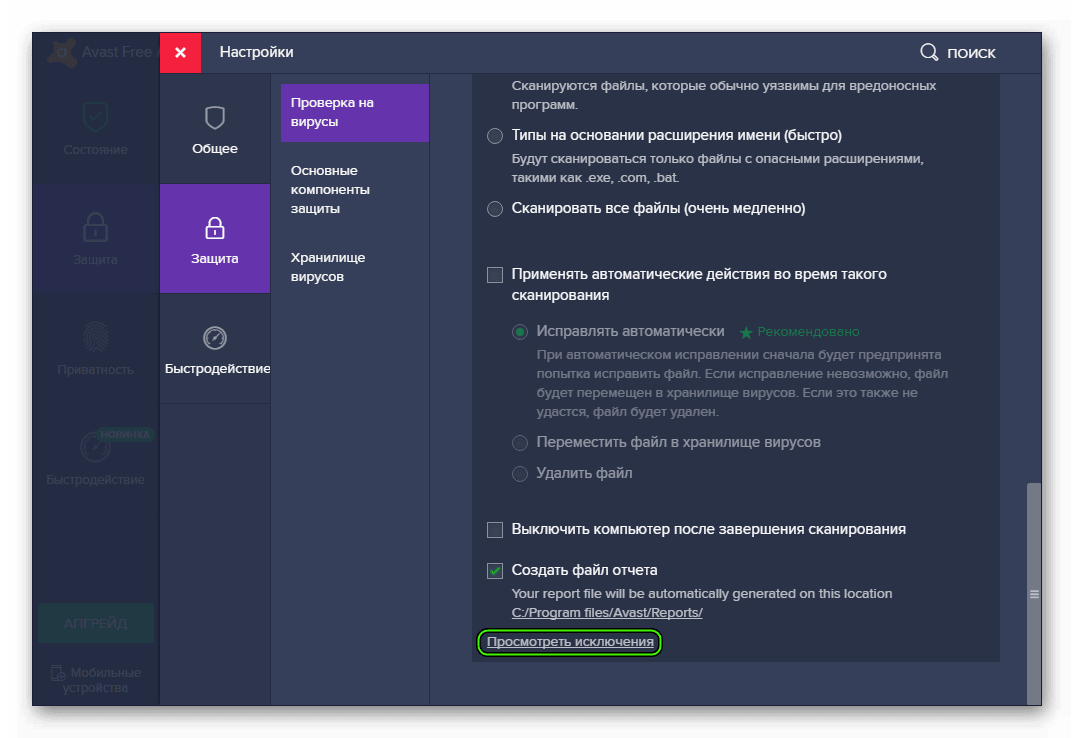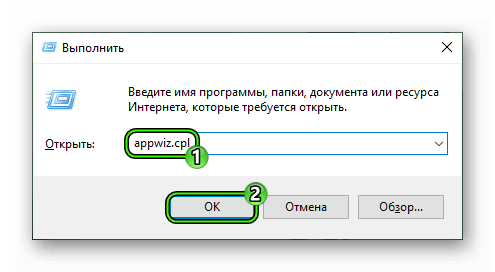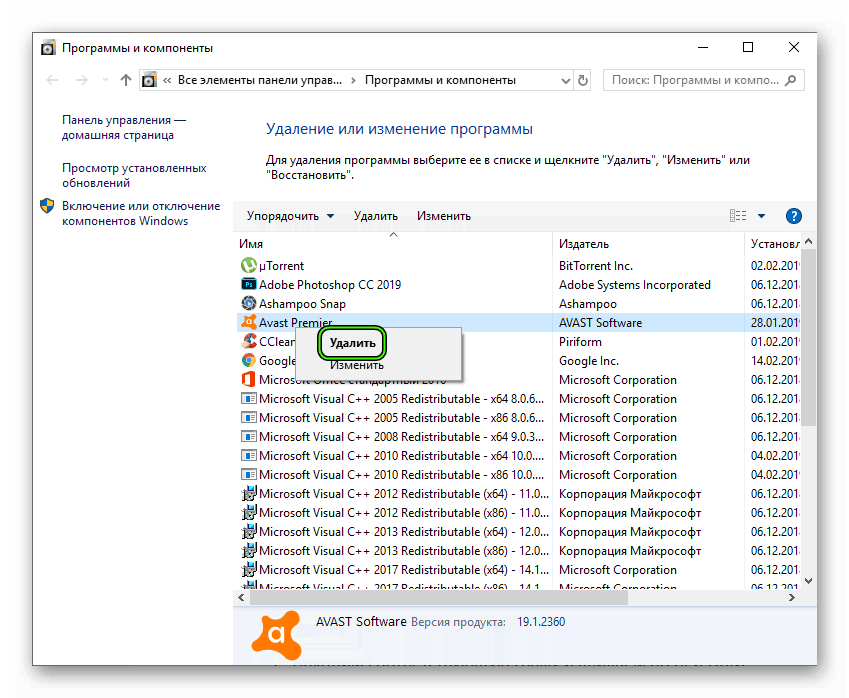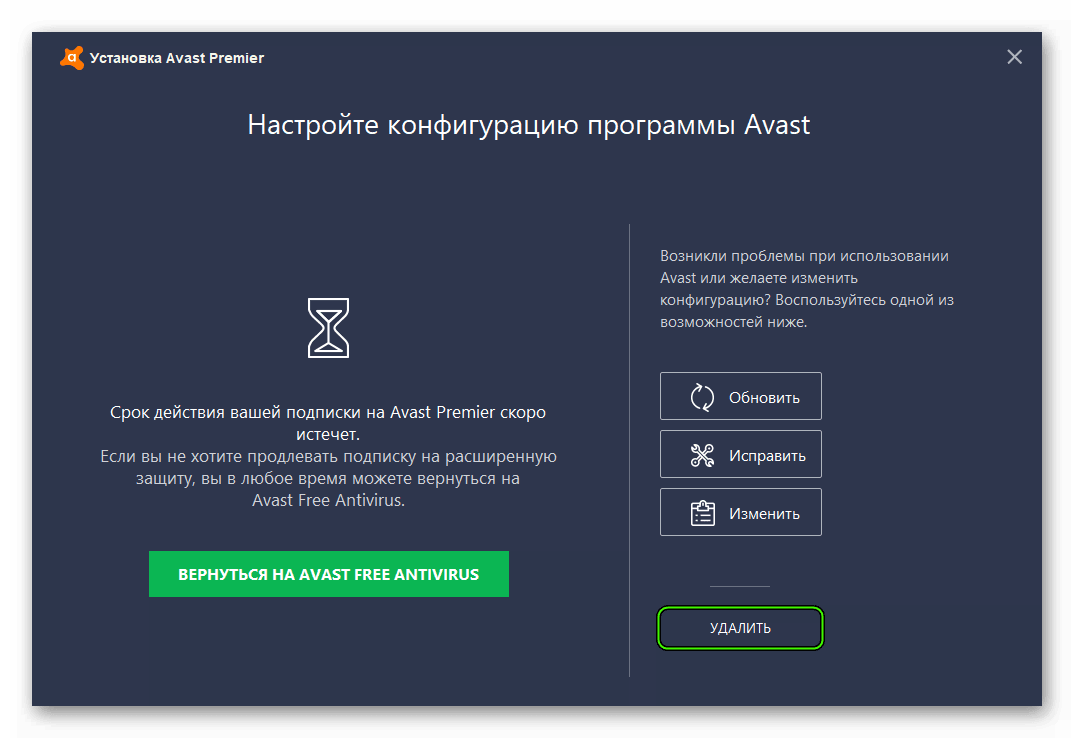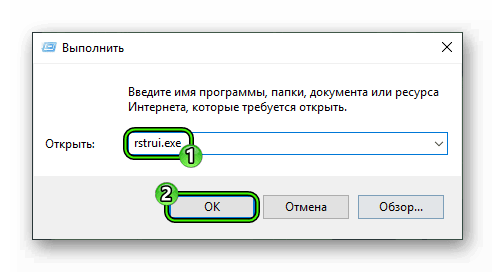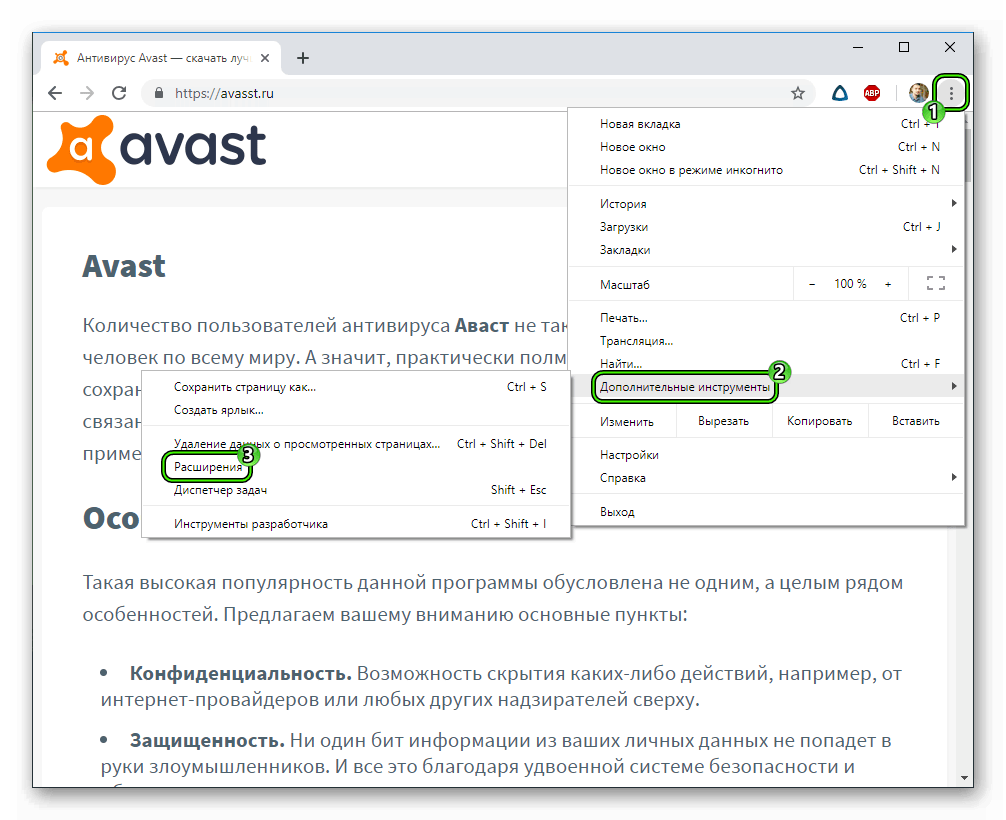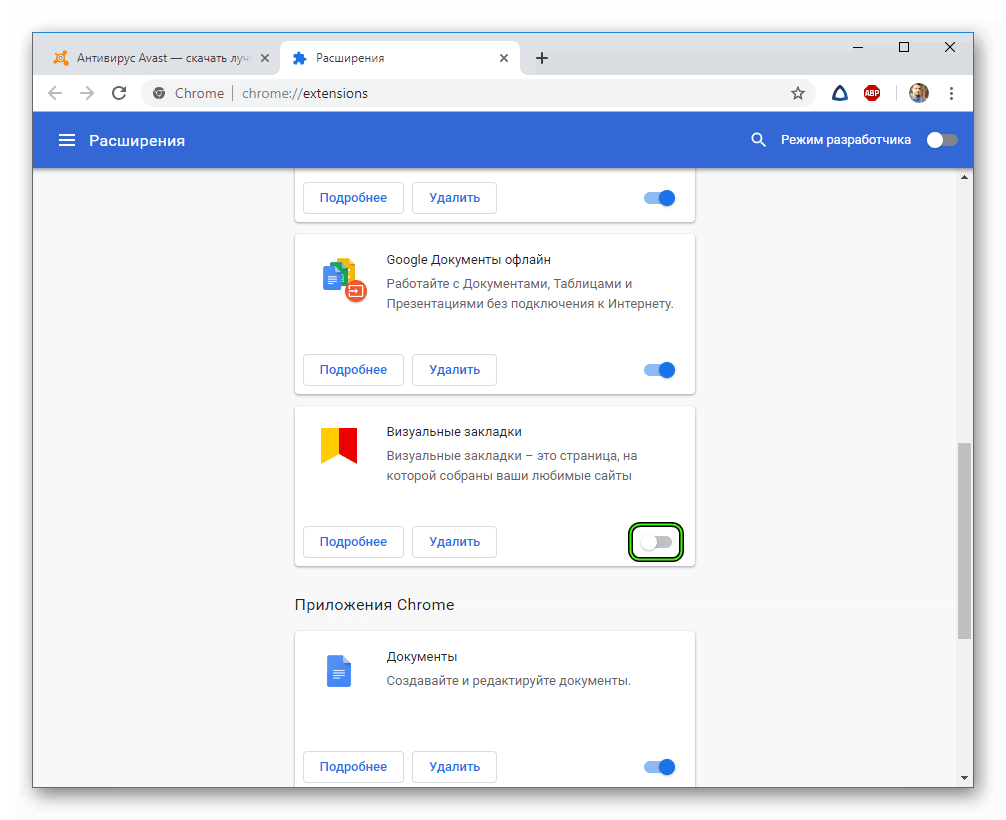Почему Аваст постоянно выдает: Вирусная угроза была обнаружена
На чтение 3 мин Просмотров 742 Обновлено 01.12.2019
Почему Аваст постоянно говорит «Вирусная угроза была обнаружена»? Это может быть связано с различными проблемами. И далеко не всегда они касаются самого антивируса. В любом случае, в данном материале мы рассмотрим все возможные варианты для исправления ситуации.
Содержание
- Работа вирусов
- Конфликтные расширения в браузере
- Повреждение файлов Windows
- Заключение
Работа вирусов
Как бы это странно ни звучало, но иногда такие элементы могут блокировать некоторые возможности антивируса. И бедняга не может с ними справиться по той причине, что его компоненты повреждены.
Здесь поможет только утилита типа Dr Web CureIt. Она способна легко найти и обезвредить практически любую угрозу. И сейчас мы расскажем о том, как нужно работать с программой. Вот соответствующая инструкция по этому поводу.
- Переходим по указанной ссылке — https://free.drweb.ru/download+cureit+free/.
- Далее на появившейся странице нажимаем на кнопку «Скачать Dr Web CureIt». Загрузка начнется автоматически.
- Как только она завершится перемещаемся в папку «Загрузки», находим скаченный файл и кликаем по нему правой кнопкой мыши.
- В появившемся меню выбираем пункт «Запуск от имени администратора».
- Запустится программа. Остается только нажать на кнопку «Start scanning».
Она займет довольно много времени, но зато есть гарантия того, что все вредоносные объекты будут найдены и уничтожены. После этого обязательно нужно будет перезагрузить компьютер. Если после рестарта все осталось так же, то переходим к следующей главе.
Конфликтные расширения в браузере
Еще одна весьма распространенная причина. Некоторые расширения, установленные в веб-обозревателе не всегда полезны. Некоторые из них могут быть вредоносными. И если Аваст постоянно ругается, то стоит их проверить.
Ведь у антивируса нет полномочий отключать расширения и удалять их. Поэтому нам придется это сделать вручную. Рассмотрим процесс на примере браузера Google Chrome:
- Запускаем веб-обозреватель.
- Теперь в главном окне браузера находим кнопку с тремя точками и кликаем по ней. Она находится в правом верхнем углу окна.
- Появится меню, в котором нужно будет кликнуть по пункту «Дополнения» в разделе «Дополнительные инструменты».
- В списке передвигаем переключатели напротив каждого дополнения в положение «Выкл».
- Закрываем браузер.
Осталось только протестировать работу антивируса. Если на протяжении длительного времени никаких сообщений не было, то весьма вероятно, что дело было именно в расширениях. Если же все осталось по-прежнему, то стоит попробовать еще один вариант.
Повреждение файлов Windows
Если некоторые файлы операционной системы серьезно повреждены, то антивирус может постоянно рапортовать об этом, не особо разбираясь в сути проблемы. Но с повреждениями файлов справиться можно.
В этом нам поможет командная строка Windows. Это весьма мощный инструмент. Но работать с ним нужно очень осторожно. Поэтому мы предоставляем подробную инструкцию с четким алгоритмом действий:
- Открываем меню «Пуск» при помощи соответствующей кнопки в панели задач.
- Переходим в папку «Служебные – Windows», находим командную строку и кликаем по ней правой кнопкой мыши.
- Далее выбираем «Дополнительно» и «Запуск от имени администратора».
- Появится окно консоли. Вводим команду
sfc /scannowи жмем на кнопку Enter.
Начнется проверка системных файлов и их восстановление. Процесс займет довольно продолжительное время. По его завершении обязательно нужно перезагрузить компьютер. После рестарта антивирус должен вести себя нормально.
Заключение
В рамках данного материала мы поговорили о том, что делать в том случае, если антивирус Avast постоянно рапортует о найденной угрозе.
В статье выше перечислены разнообразные способы решения проблемы. Среди них есть и весьма сложные. Поэтому мы снабдили все решения подробнейшими инструкциями с четким алгоритмом действий. Они помогут сделать все правильно.
В этой статье приведены инструкции о том, как отобразить скрытые ярлыки, когда в программе Avast Antivirus появляется сообщение «Вредоносный поддельный файл обезврежен».
Ярлыки Windows (с расширением .LNK в именах файлов) помогают быстро открывать привязанные файлы, папки и диски без неудобного поиска по всему компьютеру с ОС Windows. Эти ярлыки обычно отображаются в виде значков в меню «Пуск» Windows или на рабочем столе.
Один из распространенных типов атак вредоносных программ — скрытие существующих ярлыков и их замена опасными поддельными файлами с теми же именами и значками. Если нажать любой из таких поддельных файлов, вредоносная программа может распространиться с вашего ПК через съемные диски и/или подключенные сети и заразить другие компьютеры. При обнаружении вредоносного поддельного файла Avast Antivirus может удалить его или переместить в Карантин. Однако скрытые настоящие ярлыки при этом не отображаются. При необходимости их можно сделать видимыми вручную.
Отображение скрытых ярлыков
- Откройте Проводник с панели задач Windows.
- Выберите Вид ▸ Показать и отметьте пункт меню Скрытые элементы. Ваши скрытые ярлыки и другие элементы теперь будут отображаться в виде прозрачных значков.
- Найдите среди отобразившихся прозрачных значков в системе Windows свой скрытый ярлык, нажмите на него правой кнопкой мыши и выберите Свойства.
- Выберите вкладку Общие, снимите флажок Скрытый и нажмите Применить.
- Убедитесь, что ярлык больше не скрыт: его значок не должен быть прозрачным.
- Если вы не хотите, чтобы другие скрытые элементы отображались, откройте Проводник, выберите Вид ▸ Показать и снимите флажок Скрытые элементы. Другие скрытые элементы станут не видны.
- Откройте Проводник с панели задач Windows.
- Выберите Вид и отметьте пункт меню Скрытые элементы. Ваши скрытые ярлыки и другие элементы теперь будут отображаться в виде прозрачных значков.
- Найдите среди отобразившихся прозрачных значков в системе Windows свой скрытый ярлык, нажмите на него правой кнопкой мыши и выберите Свойства.
- Выберите вкладку Общие, снимите флажок Скрытый и нажмите Применить.
- Убедитесь, что ярлык больше не скрыт: его значок не должен быть прозрачным.
- Если вы не хотите, чтобы другие скрытые элементы отображались, откройте Проводник, выберите Вид и снимите флажок Скрытые элементы. Другие скрытые элементы станут не видны.
- Откройте Проводник с панели задач Windows.
- Выберите Вид и отметьте пункт меню Скрытые элементы. Ваши скрытые ярлыки и другие элементы теперь будут отображаться в виде прозрачных значков.
- Найдите среди отобразившихся прозрачных значков в системе Windows свой скрытый ярлык, нажмите на него правой кнопкой мыши и выберите Свойства.
- Выберите вкладку Общие, снимите флажок Скрытый и нажмите Применить.
- Убедитесь, что ярлык больше не скрыт: его значок не должен быть прозрачным.
- Если вы не хотите, чтобы другие скрытые элементы отображались, откройте Проводник, выберите Вид и снимите флажок Скрытые элементы. Другие скрытые элементы станут не видны.
- Откройте Проводник Windows с панели задач Windows.
- Выберите Упорядочить ▸ Свойства папок и поиска.
- Выберите вкладку Вид, нажмите Показывать скрытые файлы, папки и диски, а затем — Применить. Ваши скрытые ярлыки и другие элементы теперь будут отображаться в виде прозрачных значков.
- Найдите среди отобразившихся прозрачных значков в системе Windows свой скрытый ярлык, нажмите на него правой кнопкой мыши и выберите Свойства.
- Выберите вкладку Общие, снимите флажок Скрытый и нажмите Применить.
- Убедитесь, что ярлык больше не скрыт: его значок не должен быть прозрачным.
- Если вы не хотите, чтобы другие скрытые элементы отображались, откройте Проводник Windows, выберите Упорядочить ▸ Свойства папок и поиска.
- Выберите вкладку Вид, нажмите Не показывать скрытые файлы, папки и диски, а затем — Применить. Другие скрытые элементы станут не видны.
- Avast Premium Security 22.x для Windows
- Avast Free Antivirus 22.x для Windows
- Microsoft Windows 11 Home / Pro / Enterprise / Education
- Microsoft Windows 10 Home / Pro / Enterprise / Education — 32- или 64-разрядная версия
- Microsoft Windows 8,1 / Pro / Enterprise — 32- или 64-разрядная версия
- Microsoft Windows 8 / Pro / Enterprise — 32- или 64-разрядная версия
- Microsoft Windows 7 Home Basic / Home Premium / Professional / Enterprise / Ultimate — SP 1 с обновлением Convenient Rollup, 32- или 64-разрядная версия
Обновлено: 20/09/2022
Аваст постоянно сообщает: «Вредоносный url-адрес блокирован». Как убрать всплывающие окна?
Как убрать всплывающие окна антивируса «Аваст» с уведомлениями о выполненных действиях?
В принципе, это довольно просто.
Войдите в главный экран (меню) антивируса. Это можно, например, сделать, нажав правой кнопкой мыши на значке Аваст в системном трее (правый нижний угол окна Windows) и выбрав пункт «Открыть интерфейс пользователя Аваст!».
В верхней части открывшегося окна есть кнопка «Настройки». Войдите в них, выберите закладку «Режим «Без уведомлений / Игровой» и включите этот режим, после чего не забудьте нажать кнопочку «ОК».
Аваст постоянно сообщает: «Вредоносный url-адрес блокирован». Как убрать всплывающие окна?
Первый совет хорош, он убирает всплывающие окна. Но проблема «вредоносного url-адреса» остаётся. Вы убираете симптомы, но не лечите проблему.
Это либо внешняя атака, либо троян на Вашем компе, который был пропущен Авастом. Он может обращаться к вредоносной странице, может открывать закрытые шлюзы, может сливать вашу секретную информацию на сторону.
Никакой антивирус не даёт 100%-ной гарантии защиты.
Было бы неплохо скачать бесплатную разовую утилиту-сканер от Доктора Веба или Касперского, и найти время для полной проверки компьютера.
Это стоит делать достаточно регулярно, можно раз в месяц-два, каждый раз скачивая свежую утилиту, они обновляются ежедневно, и даже несколько раз в день.
Дополнение
Доктор Веб.
www freedrweb com
К сожалению, в последнее время условия «бесплатности» изменились, и бесплатная утилита будет посылать на сайт лаборатории данные о вашем железе, операционке, программах и тд .
Сканер от Касперского.
www comss ru
А вот у него ничего не изменилось, похоже.
Почему Аваст постоянно выдает: Вирусная угроза была обнаружена
Почему Аваст постоянно говорит «Вирусная угроза была обнаружена»? Это может быть связано с различными проблемами. И далеко не всегда они касаются самого антивируса. В любом случае, в данном материале мы рассмотрим все возможные варианты для исправления ситуации.
Работа вирусов
Как бы это странно ни звучало, но иногда такие элементы могут блокировать некоторые возможности антивируса. И бедняга не может с ними справиться по той причине, что его компоненты повреждены.
Здесь поможет только утилита типа Dr Web CureIt. Она способна легко найти и обезвредить практически любую угрозу. И сейчас мы расскажем о том, как нужно работать с программой. Вот соответствующая инструкция по этому поводу.
- Переходим по указанной ссылке — https://free.drweb.ru/download+cureit+free/.
- Далее на появившейся странице нажимаем на кнопку «Скачать Dr Web CureIt». Загрузка начнется автоматически.
Она займет довольно много времени, но зато есть гарантия того, что все вредоносные объекты будут найдены и уничтожены. После этого обязательно нужно будет перезагрузить компьютер. Если после рестарта все осталось так же, то переходим к следующей главе.
Конфликтные расширения в браузере
Еще одна весьма распространенная причина. Некоторые расширения, установленные в веб-обозревателе не всегда полезны. Некоторые из них могут быть вредоносными. И если Аваст постоянно ругается, то стоит их проверить.
Ведь у антивируса нет полномочий отключать расширения и удалять их. Поэтому нам придется это сделать вручную. Рассмотрим процесс на примере браузера Google Chrome:
- Запускаем веб-обозреватель.
- Теперь в главном окне браузера находим кнопку с тремя точками и кликаем по ней. Она находится в правом верхнем углу окна.
Осталось только протестировать работу антивируса. Если на протяжении длительного времени никаких сообщений не было, то весьма вероятно, что дело было именно в расширениях. Если же все осталось по-прежнему, то стоит попробовать еще один вариант.
Повреждение файлов Windows
Если некоторые файлы операционной системы серьезно повреждены, то антивирус может постоянно рапортовать об этом, не особо разбираясь в сути проблемы. Но с повреждениями файлов справиться можно.
В этом нам поможет командная строка Windows. Это весьма мощный инструмент. Но работать с ним нужно очень осторожно. Поэтому мы предоставляем подробную инструкцию с четким алгоритмом действий:
- Открываем меню «Пуск» при помощи соответствующей кнопки в панели задач.
- Переходим в папку «Служебные – Windows», находим командную строку и кликаем по ней правой кнопкой мыши.
Начнется проверка системных файлов и их восстановление. Процесс займет довольно продолжительное время. По его завершении обязательно нужно перезагрузить компьютер. После рестарта антивирус должен вести себя нормально.
Заключение
В рамках данного материала мы поговорили о том, что делать в том случае, если антивирус Avast постоянно рапортует о найденной угрозе.
В статье выше перечислены разнообразные способы решения проблемы. Среди них есть и весьма сложные. Поэтому мы снабдили все решения подробнейшими инструкциями с четким алгоритмом действий. Они помогут сделать все правильно.
Как отключить уведомления, всплывающие окна и оповещения в Avast?
Avast 26 янв 2015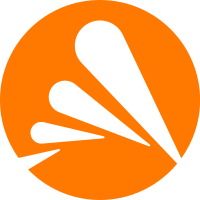
Важная презентация или игра – не самое удачное время для появления всплывающих окон с уведомлениями Avast. Именно поэтому мы сделали беззвучный режим.
Мы ценим, что вы доверяете нам защиту ваших устройств, и мы делаем все возможное, чтобы максимально упростить использование наших программ. Важная презентация или игра – не самое удачное время для появления всплывающих окон с уведомлениями Avast. Именно поэтому мы сделали беззвучный режим.
Режим без уведомлений/игровой
Включите режим без уведомлений/игровой, если вы не хотите, чтобы вас беспокоили. Это означает, что ваши игры или работа приложений в полноэкранном режиме не будут прерваны из-за появления надоедливых всплывающих окон или сообщений.
Включите этот режим, нажав на иконку Avast в панеле задач вашего компьютера правой кнопкой мыши. Выберите в меню Режим без уведомлений/игровой.
Вы можете также включить данный режим в самом антивирусе. Откройте антивирус, перейдите в раздел Настройки -> Общие и установите галочку на данный режим. Благодаря этому уведомления, всплывающие окна и оповещения будут отключены. Антивирус будет работать в штатном режиме.
Отключите звуки
Откройте пользовательский интерфейс антивируса. Нажмите Настройки -> Общие -> Звуки и уберите флажок напротив Включить звуки Avast. Кроме того, вы можете убрать флажок в функции Использовать озвучку.
Выберите тип уведомлений и звуковых оповещений, о которых вы не хотите получать сообщения. Существуют четыре события, для которых есть звуковые оповещения:
- Обнаружена угроза
- Обнаружен подозрительный объект (мы советуем вам сохранить вышестоящие типы уведомлений)
- Обнаружена потенциально нежелательная программа (ПНП)
Отключите всплывающие окна
Пользователи платных версий антивируса могут выключить всплывающие окна и уведомления не только через Игровой режим, но и через настройки.
И снова откройте пользовательский интерфейс антивируса. Перейдите в Настройки -> Общие. Прокрутите немного вниз, и вы найдете список опций отключения. Вы можете отключить все всплывающие окна, но мы не рекомендуем этого делать во избежание пропуска предупреждений об угрозе. Вместо этого, вы можете настроить длительность появления для различных типов всплывающих окон.
Пользователи бесплатной версии антивируса также могут изменить длительность всплывающих окон.
Как отключить уведомления в CleanUp
CleanUp – это приложение по оптимизации, которое очищает и ускоряет вашу систему, удаляя устаревшие файлы, пробные программы, рекламное ПО, и другой нежелательный «мусор», чтобы ваш компьютер работал в наиболее оптимальном состоянии.
Вместо полного отключения уведомлений CleanUp мы предлагаем вам изменить некоторые параметры. Например, вы можете указать приложению уведомлять вас только если оно находит определенное количество вопросов, или после определенного количества времени, скажем, раз в месяц.
Однако, если вы хотите выключить всплывающие окна в CleanUp откройте интерфейс антивируса и выберите Настройки -> Инструменты (Components) -> CleanUp и нажмите кнопку Настроить.
Как отключить уведомления Software Updater
Software Updater является полезной функцией, которая уведомляет вас о наличии устаревшего программного обеспечения.
Можно, однако, проверить устаревшее программное обеспечение вручную, открыв пользовательский интерфейс. Так что, если вы хотите выключить всплывающие сообщения, то перейдите в раздел Настройки -> Инструменты (Components) -> Software Updater и нажмите на кнопку Настройки. Снимите флажок напротив Уведомления (всплывающие окна) включены.
Кроме того, вы можете отключить Software Updater полностью там же, переместив ползунок в положение Откл.
Желаем приятного использования. Следите за нашими новостями в социальных сетях ВКонтакте , Одноклассники , Facebook и Twitter .
Часто пользователи сталкиваются с таким явлением, как блокировка скачанных файлов или кряков для игр и других программ антивирусной программой. Наш антивирус относится к этому числу. Далее будет рассмотрено, как в Avast добавить в исключения файл, на который программа реагирует как на вирус.
Содержание
- Инструкция
- Метод №1: Глобальный
- Метод №2: Запуск вручную для сканирования
- Дополнение
Инструкция
Убрать здоровые документы, файлы, программы и т. д. из-под подозрения утилиты пользователь сможет несколькими методами:
- Глобальный – через основное меню параметров.
- Точечный, при ручном сканировании компьютера – через специальную страницу настроек
Метод №1: Глобальный
Чтобы удалить документы, кряки из подозрений антивируса в настоящем времени необходимо применить функцию глобального исключения.
- Зайти в утилиту Аваст.
- Открыть меню и кликнуть по пункту «Настройки».
- Перейти во вкладку «Общее».
- Отыскать пункт «Исключения» и открыть его.
- Кликнуть на зеленую кнопку.
- Указать путь до файла (каталога, интернет-сайта и т. д.) и сохранить изменения.
Аналогично все выполняется и при добавлении программы в исключения Avast. То есть вы можете указать местоположение исполняемого файла для ее запуска либо целого каталога, куда она была установлена на компьютере.
Метод №2: Запуск вручную для сканирования
Часто пользователь запускает сканирование антивирусом вручную. Под угрозу, если не выставлены исключения попадает автоматически все. Чтобы не допустить данного казуса, необходимо предпринять следующие шаги:
- Открыть интерфейс утилиты и выбрать «Protection» или «Защита», если программа русифицирована.
- Перейти в «Проверка на вирусы».
- Кликните по пункту «Настройки» под предпочтительной опцией сканирования.
- Пролистайте страницу параметров до самого низа.
- Нажмите на «Просмотреть…».
- Установите отступления от правил для антивируса.
Дополнение
В настоящий момент добавление файла в исключения антивируса Аваст выполняется предельно просто. Раньше существовало множество способов, которые подходили для разных типов данных. Сейчас же разработчики значительно упростили процесс. По сути, пользователю достаточно знать только первый вариант из предложенных в данной статье. А второй поможет при точечной настройке для сканирования системы на наличие вируса.
К сожалению, далеко не всегда программа определяет угрозы корректно. Иногда она может посчитать, например, безобидный фильм источником опасности и даже удалить его, что крайне нежелательно. Избежать подобной ситуации выйдет, если все правильно настроить.
В смартфоны Xiaomi (Redmi) с самого начала их развития встроен антивирус, его нельзя отключить, он работает постоянно.
Но не спешите расстраиваться, по той причине, что он входит в прошивку, его очень тщательно тестируют и улучшают, его фоновая работа незаметна, памяти он потребляет мало, а вот польза есть.
Я сейчас не буду говорить об опытных пользователях Xiaomi, которые глубоко понимают то, как работает Android, что такое потенциальные угрозы, как и где можно потенциально поймать вирус на телефон и тому подобное.
В некоторых случаях такие пользователи вовсе отключают антивирус в собственных целях, но для этого нужно либо установить кастомную прошику, либо получить ROOT-права, в общем, это для нас не нужно.
Сейчас речь пойдёт о простых пользователях Xiaomi, а вот для них антивирус весьма полезен, потому что он не только сканирует память телефона на наличие вируса, но и предупреждает о потенциальных способах потерять личные данные.
Главное – предотвратить, чем пытаться исправить уже содеянное или потерянное.
По этой причине иногда пользователи видят сообщение: «найдена 1 угроза устраните ее» и не знают, что с ней делать.
Что делать, если после проверки антивирусом на Xiaomi видите надпись «Найдена 1 угроза устраните её»
Чаще всего подобное сообщение связано с потенциальной ситуацией, а не с уже случившейся:
- Угроза платежей
- Угроза потери личных данных
Все они, как правило, связаны с тем, что вы дали тому или иному приложения разрешения, которые потенциально могут повлечь за собой неприятности.
Так, если вы дали какому-то приложению право на чтение и отправку СМС, встроенный антивирус может на это среагировать, потому что это приложение потенциально может перехватывать коды подтверждения банковским операциям, что может привести к потери денег.
Или какое-то приложение получило разрешение на работу с NFC, это также может служить причиной появления тревожного сообщения.
В итоге я советую согласиться с предложением антивируса для исправления этой ситуации, он всегда укажет вам что именно ему не понравилось, а рядом будет кнопку «Исправить». Нажмите на неё и антивирус сам всё сделает.
В редких случаях это может касаться, например, того, что антивирус решил отключить автозапуск какой-то программы, чтобы она не тратила много энергии в фоновом режиме. В большинстве случаев это оправдано, но иногда вам действительно важна эта программа. Тогда просто игнорируйте это сообщение.
Но всегда нужно внимательно ознакомится с тем, на что ругается антивирус выводя надпись найдена 1 угроза устраните ее, прежде, чем её игнорировать или исправлять.
Об авторе: MiMaster
Привет, меня зовут Тимур. Я с детства увлекался компьютерами и IT-Индустрией, мне это нравится, это моя страсть. Последние несколько лет глубоко увлёкся компанией Xiaomi: идеологией, техникой и уникальным подходом к взрывному росту бизнеса. Владею многими гаджетами Xiaomi и делюсь опытом их использования, но главное — решением проблем и казусов, возникающих при неожиданных обстоятельствах, на страницах сайта mi-check.ru
На чтение 5 мин. Просмотров 1.8k. Опубликовано 03.09.2019
Avast – это популярное стороннее встроенное ПО для обеспечения безопасности, которое может бесперебойно работать как в средне-, так и в высокопроизводительных конфигурациях Windows 10.
В большинстве случаев антивирусная программа успешно защитит ваш компьютер от атак вредоносных программ или аналогичных других вредоносных и зараженных файлов.
Если вы просто запустили сканирование системы и Avast обнаружил вирусы, вам нужно нажать кнопку Разрешить все l ‘. С этого момента антивирус должен удалить все, что может не подойти для вашей системы Windows 10.
Однако, если щелкнуть по опции «разрешить все» не работает, или если Avast не завершает процесс удаления вируса, вам нужно действовать быстро, так как это может быть нарушение безопасности.
В любом случае, как вы можете видеть ниже, в большинстве ситуаций, когда функция «решить все» застревает, мы обсуждаем проблему совместимости, которая может быть легко устранена, как объяснено в этом руководстве.
Содержание
- Как исправить Avast, «решить все» не работает в Windows 10
- 1. Примените все ожидающие обновления
- 2. Используйте подлинную и активированную Windows 10
- 3. Отключить/удалить дополнительные решения безопасности
- 4.Перезагрузка в безопасном режиме
Как исправить Avast, «решить все» не работает в Windows 10
- Решение 1. Примените все ожидающие обновления.
- Решение 2. Убедитесь, что вы используете активированную и подлинную платформу Windows 10.
- Решение 3. Отключите или удалите другие подобные программы безопасности.
- Решение 4 – Перезагрузка в безопасном режиме.
1. Примените все ожидающие обновления
Вы можете столкнуться с проблемами функциональности, если ваша антивирусная программа не может применить определенное обновление. Итак, проверьте, есть ли доступные обновления для вашей программы Avast – антивирус должен получать и устанавливать эти обновления автоматически, ежедневно.
Однако, если есть проблема с подключением к Интернету, обновления не могут быть установлены, и тогда вы можете столкнуться с проблемой «решить все».
Первое, что вы можете сделать, это проверить подключение к Интернету. Вы также можете перезагрузить систему Windows 10 или переустановить программное обеспечение Avast. Если эти решения не работают, вы можете загрузить и применить обновления вручную с официального сайта Avast.
А поскольку мы обсуждаем обновления, хорошей идеей является проверка того, работает ли программное обеспечение Windows 10 на последних исправлениях, выпущенных Microsoft: нажмите горячие клавиши Win + I на клавиатуре и выберите Системные настройки. нажмите Обновление и безопасность .
После этого перейдите на вкладку «Центр обновления Windows» и примените обновления, которые могут ожидать вашего одобрения. Когда закончите, перезагрузите компьютер и снова запустите Avast.
- ТАКЖЕ ЧИТАЙТЕ: Центр обновления Windows не работает в Windows 10 [Fix]
2. Используйте подлинную и активированную Windows 10
Avast может правильно работать, только если ваше программное обеспечение Windows 10 правильно активировано. Даже если вы уже активировали свою систему Windows, иногда из-за разных мотивов, вы можете обнаружить, что вам нужно активировать ее.
В любом случае, причины, по которым это может произойти, не имеют к нам никакого отношения. Что вам нужно сделать, это проверить, является ли ваша Windows 10 подлинной или нет, и вот как вы можете это сделать:
-
Откройте окно командной строки с повышенными привилегиями: щелкните правой кнопкой мыши значок «Пуск» Windows и в появившемся списке нажмите « Командная строка (администратор) ».
- В окне cmd введите slmgr/xpr и нажмите Enter.
- Cmd должен вернуть сообщение Машина постоянно активирована .
3. Отключить/удалить дополнительные решения безопасности
Avast может работать правильно, если на вашем компьютере вы используете другие подобные программы. Например, если вы хотите использовать Avast без каких-либо проблем, вы должны сначала отключить программное обеспечение Защитника Windows по умолчанию.
И, конечно же, вы не должны использовать более одной антивирусной или вредоносной программы одновременно, так как в конечном итоге вы столкнетесь с проблемами совместимости. И это может быть причиной того, что вы не можете использовать функцию «решить все» в данный момент.
Защитник Windows можно отключить, выполнив следующие действия.
- Нажмите горячие клавиши Win + R и в поле «Выполнить» введите gpedit.msc .
- Редактор локальной групповой политики будет отображаться на вашем компьютере.
- Затем на левой панели нажмите Конфигурация компьютера .
- Прокрутите вниз и разверните Административные шаблоны .
- Теперь откройте Компоненты Windows и выберите запись Защитник Windows .
- На правой панели дважды нажмите Отключить Защитник Windows .
- Выберите Включено , чтобы отключить Защитник Windows.
- Сохраните изменения и перезагрузите компьютер в конце.
ТАКЖЕ ЧИТАЙТЕ: 5 лучших антивирусов для игровых ПК
4.Перезагрузка в безопасном режиме
Если функция Avast «решить все» не работает из-за некоторых проблем совместимости, вызванных другими сторонними приложениями или недавно установленным программным обеспечением, вам следует перезагрузить систему Windows 10 в безопасном режиме и запустить сканирование системы оттуда.
В безопасном режиме все сторонние приложения и программы будут отображаться по умолчанию; однако при сканировании системы эти файлы будут проверены, и таким образом вы сможете увидеть, не подвергается ли ваш компьютер атаке вредоносных программ или нет. Вот как вы можете перезагрузиться в безопасный режим:
- Нажмите горячие клавиши Win + R на клавиатуре.
- Внутри Run введите msconfig и нажмите Enter.
- Из конфигурации системы перейдите на вкладку Загрузка .
-
В разделе параметров загрузки нажмите Безопасная загрузка .
- Также нажмите Сеть .
- Сохраните изменения и перезагрузите компьютер.
- Перезагрузка автоматически включит безопасный режим в вашей системе Windows 10.
Таким образом, вы можете исправить проблему Avast «решить все», которая не работает.
Если вы все еще сталкиваетесь с той же ошибкой, не стесняйтесь и поделитесь как можно более подробной информацией, так как на основе этих наблюдений мы можем найти обходной путь, который может решить вашу проблему.
Содержание
- 1 Работа вирусов
- 2 Конфликтные расширения в браузере
- 3 Повреждение файлов Windows
- 4 Заключение
- 5 Подробности
- 5.1 Случай №1: Вирусы
- 5.2 Случай №2: Неполадки внутри программы
- 5.3 Случай №3: Сбой Windows
- 5.4 Случай №4: «Вредные» плагины
Почему Аваст постоянно говорит «Вирусная угроза была обнаружена»? Это может быть связано с различными проблемами. И далеко не всегда они касаются самого антивируса. В любом случае, в данном материале мы рассмотрим все возможные варианты для исправления ситуации.
Работа вирусов
Как бы это странно ни звучало, но иногда такие элементы могут блокировать некоторые возможности антивируса. И бедняга не может с ними справиться по той причине, что его компоненты повреждены.
Здесь поможет только утилита типа Dr Web CureIt. Она способна легко найти и обезвредить практически любую угрозу. И сейчас мы расскажем о том, как нужно работать с программой. Вот соответствующая инструкция по этому поводу.
- Переходим по указанной ссылке — https://free.drweb.ru/download+cureit+free/.
- Далее на появившейся странице нажимаем на кнопку «Скачать Dr Web CureIt». Загрузка начнется автоматически.
- Как только она завершится перемещаемся в папку «Загрузки», находим скаченный файл и кликаем по нему правой кнопкой мыши.
- В появившемся меню выбираем пункт «Запуск от имени администратора».
- Запустится программа. Остается только нажать на кнопку «Start scanning».
Она займет довольно много времени, но зато есть гарантия того, что все вредоносные объекты будут найдены и уничтожены. После этого обязательно нужно будет перезагрузить компьютер. Если после рестарта все осталось так же, то переходим к следующей главе.
Конфликтные расширения в браузере
Еще одна весьма распространенная причина. Некоторые расширения, установленные в веб-обозревателе не всегда полезны. Некоторые из них могут быть вредоносными. И если Аваст постоянно ругается, то стоит их проверить.
Ведь у антивируса нет полномочий отключать расширения и удалять их. Поэтому нам придется это сделать вручную. Рассмотрим процесс на примере браузера Google Chrome:
- Запускаем веб-обозреватель.
- Теперь в главном окне браузера находим кнопку с тремя точками и кликаем по ней. Она находится в правом верхнем углу окна.
- Появится меню, в котором нужно будет кликнуть по пункту «Дополнения» в разделе «Дополнительные инструменты».
- В списке передвигаем переключатели напротив каждого дополнения в положение «Выкл».
- Закрываем браузер.
Осталось только протестировать работу антивируса. Если на протяжении длительного времени никаких сообщений не было, то весьма вероятно, что дело было именно в расширениях. Если же все осталось по-прежнему, то стоит попробовать еще один вариант.
Повреждение файлов Windows
Если некоторые файлы операционной системы серьезно повреждены, то антивирус может постоянно рапортовать об этом, не особо разбираясь в сути проблемы. Но с повреждениями файлов справиться можно.
В этом нам поможет командная строка Windows. Это весьма мощный инструмент. Но работать с ним нужно очень осторожно. Поэтому мы предоставляем подробную инструкцию с четким алгоритмом действий:
- Открываем меню «Пуск» при помощи соответствующей кнопки в панели задач.
- Переходим в папку «Служебные – Windows», находим командную строку и кликаем по ней правой кнопкой мыши.
- Далее выбираем «Дополнительно» и «Запуск от имени администратора».
- Появится окно консоли. Вводим команду sfc /scannow и жмем на кнопку Enter .
Начнется проверка системных файлов и их восстановление. Процесс займет довольно продолжительное время. По его завершении обязательно нужно перезагрузить компьютер. После рестарта антивирус должен вести себя нормально.
Заключение
В рамках данного материала мы поговорили о том, что делать в том случае, если антивирус Avast постоянно рапортует о найденной угрозе.
В статье выше перечислены разнообразные способы решения проблемы. Среди них есть и весьма сложные. Поэтому мы снабдили все решения подробнейшими инструкциями с четким алгоритмом действий. Они помогут сделать все правильно.
Здравствуйте, дорогие друзья!
Сегодня поговорим о бесплатном антивирусе «Avast», а точнее о том, как устранить проблему его запуска. Итак!
На днях я получил сразу десяток писем с просьбой помочь устранить следующую проблему этого антивируса. Цитирую: «Здравствуйте! У меня вот такая проблема: я пользуюсь бесплатным антивирусом „Avast“ уже не первый месяц и всё было нормально. но вот три дня назад столкнулся с проблемой, которую до сих пор не понял. Проблема вот в чем: при старте системы, внизу монитора (в трее) значок „Аваста“ перечеркнут красным крестом. Навел курсор и увидел, что система не защищена. При попытке запустить защиту ничего не происходит! То есть, вообще ничего! Я уж и систему перезагружал раз десять, и вручную там крутил — ноль! Что делать? Неужели придется сносить антивирус? Подскажите, можно ли его запустить снова?».
Вам не знакома эта ситуация? С «Авастом» так происходит довольно часто и вот почему. При посещении неких , «Аваст» нередко сообщает вам о том, что сайт, который вы собираетесь посетить, несет угрозу вашему компьютеру. В подтверждение своих «слов» система даже показывает вам баннер, с подробным адресом и названием возможного «трояна» или вируса. И тут же успокаивает вас, дескать, не бойтесь, система заблокировала доступ к вредоносному сайту. Но на деле это не так! В 80% случаев вирус или «троян» уже «поселился» в вашей системе и быстренько прописался под безобидным псевдонимом. (От автора: большинство «троянов» невозможно определить не только «чайнику», но и бесплатному антивирусу «Аваст». Максимум, на что он способен — это поймать и убить несколько «вшивеньких» «руткитов». Пенять на слабость этого антивируса не стоит: ведь вы же пользуетесь халявной версией! Что же вы хотите за бесплатно? Просто запомните: «Аваст» — это далеко не самый лучший антивирус, тем более — его бесплатная версия. И наконец, последняя версия «Аваста» нередко вступает в конфликт с системой и блокирует многие , на которые ранее вы входили без проблем. Скажу сразу: данный отчет — это не «черный пиар» «Аваста», а просто информация к размышлению). Но продолжим. Поселившись в бескрайних недрах системы «троян» легко и просто блокирует работу вашего антивируса «Аваст», в результате вам запрещен доступ к управлению вашим же антивирусом. Парадокс? В мере да.
А теперь поговорим о главном: можно ли столкнуть антивирус с мертвой точки и запустить его вновь? Что же, попробовать можно: в , удалить ваш «Аваст» вы всегда успеете. Итак, выполняем следующий алгоритм: «Пуск» — «Панель управления» — «Установка и удаление программ». В меню находите ваш «Аваст» и кликаете на виртуальную кнопку «Заменить/Удалить». Вы увидите окно, в котором будут отображены три действия на выбор. Выбираете действие «Обновить». Увидите окно, в котором будет происходит обновление — загрузка файла (пакета). Подождите окончания загрузки и нажмите на кнопку «готово». После этого откройте интерфейс «Аваста» и увидите там кнопку «Исправить». Жмите на неё и антивирус заработает! Чудеса? Нет, друзья: просто вы устранили следствие системного или программного сбоя. Однако, советую задуматься над сменой халявного антивируса: халява до добра не доводит! По крайней мере, вы можете установить другой бесплатный антивирус, и посмотреть на его работу.
Всего вам доброго и до новых встреч!
© Внимание! Полное или частичное копирование этой статьи строго запрещено и будет преследоваться всеми возможными способами, включая написание жалоб регистратору вашего домена.
При определенных обстоятельствах пользователи антивируса сталкиваются с ошибкой, когда Аваст постоянно говорит: «Вирусная угроза была обнаружена». Это значительно усложняет работу с компьютером или ноутбуком, не дает запускать определенные программы, просматривать содержимое документов. Также возникают и другие сложности. К счастью, данную ошибку выйдет без особых сложностей решить. Достаточно воспользоваться нашим руководством. Изучите статью максимально внимательно и следуйте подсказкам.
Подробности
Данная проблема в настоящий момент уже не так распространена, какой она была несколько лет назад. Ведь разработчики Аваста в значительной степени доработали собственный антивирус, сделав его гораздо более эффективным, а также исправив основные недостатки.
Теперь перейдем к основной части статьи. Можно выделить несколько основных поводов, из-за которых может появиться сбой:
- Реальное наличие вирусов на компьютере.
- Некорректная работа Avast.
- Сбой операционной системы.
- Наличие «вредных» расширений в браузере.
Пройдемся по каждому из пунктов более детально.
Случай №1: Вирусы
Первый ваш шаг – проверка ПК на наличие заражений. Сделать это можно как с помощью непосредственно Avast, кликнув на кнопку запуска сканирования, так и через сторонние «лечащие» утилиты. Например, с задачей неплохо справится Dr.Web CureIt!.
Случай №2: Неполадки внутри программы
Здесь есть только один подходящий метод – непосредственно переустановка. Предлагаем вам пошаговую инструкцию:
- Используем комбинацию на клавиатуре Win + R. После ее нажатия запустится инструмент «Выполнить».
- В текстовое поле вводим appwiz.cpl и потом кликаем на кнопку подтверждения.
- Находим соответствующую графу и кликаем по ней ПКМ.
- Выбираем опцию деинсталляции.
- Жмем на кнопку запуска процедуры.
- Ожидаем ее окончания.
- Перезапускаем ПК.
- Открываем ссылку https://www.avast.ru/compare-antivirus в браузере.
- Переходим на страницу нужного продукта.
Случай №3: Сбой Windows
Нередко именно некорректная работа операционной системы приводит к тому, что антивирусная программа начинает циклично отображать сведения о данной неполадки. Мы настоятельно рекомендуем вам перезагрузить компьютер. Как правило, этого более чем достаточно. А крайняя мера – восстановление Виндовс. Для вызова функции сделайте следующие шаги:
- Одновременно нажмите Win + R.
- В диалоговое окно вставьте запрос rstrui.exe.
- Кликните на «ОК».
- Следуйте подсказкам на экране.
Случай №4: «Вредные» плагины
Далеко не всегда расширения для браузеров функционируют правильно. Некоторые из них могут вызывать повышенную нагрузку на ПК или даже возникновение сбоев антивируса, как это иногда происходит в случае с нашим Avast. Так что мы настоятельно советуем отключить все спорные плагины в основном интернет-обозревателе. Рассмотрим процедуру на примере Google Chrome:
- Запустите браузер.
- Вызовите основное меню программы, кликнув по иконке правее адресной строки.
- Наведите курсор мыши на «Дополнительные инструменты».
- Откройте соответствующий пункт в контекстном окошке.
- У каждого из плагинов имеется переключатель. Правое положение свидетельствует о его работе, ровно как и синяя подсветка, а левое – об отключении, вместе с серым выделением. Нам нужен именно второй случай. Деактивируйте все лишние аддоны в Хроме.
Если вы используете Avast в качестве основного антивирусного инструмента и он не обновляет свои описания вирусов, вы рискуете заразить свой компьютер различными видами вирусов и вредоносных программ. Это нарушение безопасности — серьезная проблема, требующая немедленного исправления.
Некоторые из распространенных причин, по которым Avast не обновляет свои определения вирусов, могут заключаться в том, что ваш брандмауэр блокирует соединение, на вашем компьютере установлены неправильные дата и время или проблема с самим приложением Avast.
Проверьте подключение к Интернету
Avast необходимо подключиться к Интернету, чтобы загрузить новые описания вирусов. Если ваше интернет-соединение неактивно или ненадежно, у Avast могут возникнуть проблемы с получением новых обновлений вирусов.
Чтобы проверить подключение к Интернету, откройте веб-браузер на своем компьютере и попробуйте получить доступ к веб-сайту, например Google. Если сайт загружается нормально, значит, ваш Интернет работает должным образом.
Если сайт не загружается, возможно, проблема с вашим подключением. Вы также можете попробуйте решить проблему самостоятельно или обратитесь к своему интернет-провайдеру.
Avast позволяет загружать описания вирусов как вручную, так и автоматически. Независимо от того, выполняете ли вы обновление вручную или автоматически, Avast загрузит один и тот же набор описаний вирусов.
Вам также следует постоянно обновлять приложение Avast, поскольку новые обновления приложения вносят улучшения и исправляют существующие ошибки.
Если автоматические обновления перестали работать, вы можете запустить обновление вручную и посмотреть, работает ли оно, выполнив следующие действия.
- Запустите Avast на своем компьютере.
- Выберите Меню в правом верхнем углу приложения.
- Выберите «Настройки».
- Выберите «Общие»> «Обновить» на левой боковой панели.
- Выберите «Проверить наличие обновлений» на правой панели в разделе «Определения вирусов».
- Подождите, пока Avast найдет новые определения вирусов.
- Выберите Проверить наличие обновлений на правой панели в разделе «Ваше приложение», чтобы обновить Avast до последней версии.
Если есть проблема с самим приложением Avast, обновление приложения до последней версии, вероятно, должно исправить это.
В случае сбоя обновления приложения, возможно, вы используете неработающий прокси-сервер с Avast. Отключите этот прокси-сервер, выбрав Дополнительные параметры рядом с вашим приложением и сняв флажок Использовать определенный прокси-сервер. Затем попробуйте обновить приложение еще раз.
Восстановите приложение Avast
Антивирус Avast хорош тем, что он поставляется с предустановленной функцией восстановления. Вы можете запустить этот встроенный инструмент восстановления и позволить Avast восстановить себя.
- Получите доступ к Avast на своем компьютере.
- Выберите Меню в правом верхнем углу Avast.
- Выберите в меню Настройки.
- На левой боковой панели выберите «Общие»> «Устранение неполадок».
- Прокрутите экран «Устранение неполадок» до раздела «Проблемы по-прежнему возникают» и нажмите кнопку «Восстановить приложение».
- В открывшемся окне выберите Да.
- После ремонта Avast перезагрузите компьютер.
Отключите брандмауэр Windows
Брандмауэр вашего компьютера определяет, как работают входящие и исходящие соединения. Ваш брандмауэр может блокировать соединение Avast с серверами определений вирусов. В результате Avast не может обновить свою вирусную базу.
Временно отключите брандмауэр, выполнив следующие действия, и посмотрите, сможет ли Avast затем обновить свои описания вирусов.
- Откройте Панель управления и выберите Система и безопасность.
- Выберите брандмауэр Защитника Windows.
- Выберите Включить или выключить брандмауэр Защитника Windows на левой боковой панели.
- Включите параметр «Отключить брандмауэр Защитника Windows» в разделах «Параметры частной сети» и «Параметры общедоступной сети». Внизу выберите ОК.
- Запустите Avast и запустите обновление описаний вирусов вручную.
Исправьте настройки даты и времени
Некоторые приложения не работают как обычно, если на вашем компьютере установлены неправильные настройки даты и времени. Это может быть причиной проблем с обновлением описаний вирусов в Avast.
К счастью, решить эту проблему на ПК с Windows 10 просто.
- Откройте приложение «Настройки» Windows 10, одновременно нажав клавиши Windows + I.
- Выберите время и язык в настройках.
- Выберите Дата и время на левой боковой панели.
- На правой панели включите параметры Автоматически устанавливать время и Автоматически устанавливать часовой пояс.
Сбросить настройки Avast
Avast поставляется с различными инструментами и встроенными параметрами настройки. Любая неправильная конфигурация может вызвать проблемы с приложением, не позволяя приложению получать новые описания вирусов.
К счастью, Avast предлагает возможность быстро вернуть все параметры к значениям по умолчанию. Имейте в виду, что вам придется перенастроить параметры после сброса Avast.
- Откройте Avast и выберите Меню в правом верхнем углу.
- Выберите «Настройки» в опциях меню.
- Выберите «Общие»> «Устранение неполадок» на левой боковой панели.
- Прокрутите страницу «Устранение неполадок» до раздела «Сбросить все настройки». Здесь нажмите кнопку Reset to Default.
- В приглашении выберите Да, сбросить.
- Запустите обновление описаний вирусов в Avast вручную.
Переустановите Avast
Если Avast по-прежнему не обновляет описания вирусов, вам следует удалить и переустановить приложение, чтобы посмотреть, решит ли это проблему. Переустановка приложения дает ему новый шанс построить свою конфигурацию.
- Откройте приложение «Настройки» на своем ПК.
- Выберите Приложения, а затем выберите Avast в списке приложений.
- Нажмите кнопку «Удалить» для Avast.
- В открывшемся окне выберите «Удалить».
- После удаления Avast перезагрузите компьютер.
- Повторно загрузите приложение на Веб-сайт Avast и установите его на свой компьютер.
Связаться с Avast
Если с Avast возникла серьезная проблема, обратитесь к разработчику антивируса, используя Сайт поддержки Avast. Этот вариант стоит использовать, если вы не можете решить проблему перечисленными выше методами.
- Откройте веб-браузер на своем компьютере и получите доступ к Сайт поддержки Avast.
- Прокрутите сайт вниз и нажмите кнопку «Связаться с нами».
- Выберите соответствующие параметры на экране, и вы сможете связаться с кем-нибудь в Avast.
Мы надеемся, что это руководство помогло вам исправить Avast, когда он не обновляет описания вирусов. Однако рассмотрим сканирование вашего компьютера со встроенным антивирусом Microsoft Defender на вашем ПК с Windows 10, если проблема остается нерешенной.
Страница 1 из 2
-
к вечеру 20.08, при запуске игры, мой антивирус avast обнаружил вирусную угрозу в файле aionbin32aion.bin , тем самым заблокировал доступ к игре, что делать ? при чем утром антивирус не обнаружил угрозы.
-
cobalt99
User- Регистрация:
- 02.09.11
- Сообщения:
- 13
- Симпатии:
- 0
то же самое — не могу зайти сегодня — блочит вируса win32:malware-gen
-
Templeer
User- Регистрация:
- 15.05.12
- Сообщения:
- 2
- Симпатии:
- 0
такая же проблема , не могу запустить из за вируса, при попытке обновить запускатор, антивирусник «аваст» указывает на угрозу
Последнее редактирование модератором: 20 авг 2012
-
здравствуйте, антивирус настроен?
-
cobalt99
User- Регистрация:
- 02.09.11
- Сообщения:
- 13
- Симпатии:
- 0
да все в порядке — до этого проблем не было
— я думаю сейчас у многих кто вечером заходит такая проблема -
cobalt99
User- Регистрация:
- 02.09.11
- Сообщения:
- 13
- Симпатии:
- 0
andrewpredator и templeer вы не с делики случайно?
-
cobalt99
User- Регистрация:
- 02.09.11
- Сообщения:
- 13
- Симпатии:
- 0
и тамплиер тоже походу? а этот троянчик — генератор паролей по моему — возможно токе на нашем серваке такая проблема
-
вроде бы все по инструкции сделал, а все равно не впускает..
-
lebax
User- Регистрация:
- 20.08.12
- Сообщения:
- 3
- Симпатии:
- 0
та же проблемма и появилась только что.
-
уточните пожалуйста все название своего антивируса.
-
AssKimos
User- Регистрация:
- 15.08.12
- Сообщения:
- 3
- Симпатии:
- 0
антивирус avast, проблемма появилась только что!
-
cobalt99
User- Регистрация:
- 02.09.11
- Сообщения:
- 13
- Симпатии:
- 0
я удалил через антивирусник этот файл — но при обновлении запускатра ( то есть скачивании этого файла заново — происходит тоже самое — то есть проблема у инновы какая то?
-
lebax
User- Регистрация:
- 20.08.12
- Сообщения:
- 3
- Симпатии:
- 0
-
cobalt99
User- Регистрация:
- 02.09.11
- Сообщения:
- 13
- Симпатии:
- 0
«avast internet security»
-
AssKimos
User- Регистрация:
- 15.08.12
- Сообщения:
- 3
- Симпатии:
- 0
файл — aion/bin32/aion.bin.exe
вирус — win32:malware-gen -
lebax
User- Регистрация:
- 20.08.12
- Сообщения:
- 3
- Симпатии:
- 0
файл — aion/bin32/aion.bin.exe
вирус — win32:malware-gen
таже штука -
cobalt99
User- Регистрация:
- 02.09.11
- Сообщения:
- 13
- Симпатии:
- 0
lebax и asskimos можт и вы с делики?
-
AssKimos
User- Регистрация:
- 15.08.12
- Сообщения:
- 3
- Симпатии:
- 0
я с гардарики, и тут это не причем, я так понял у кого аваст у того проблемы
-
еще раз прошу всех полностью по каждому пункту настроить свой антивирус.
обязательно отключая эвристический модуль. перезагрузиться, и попробовать сделать полную проверку. если все равно ругается на этот файл, значит вы неправильно настроили антивирус.
в данном файле вирусов нет.
Страница 1 из 2